日繰り表
指定された日付の範囲の日繰り表を表示します。
ここでは、資金の動きのシミュレーションができます。
またシミュレーション結果を保存しあとから参照する事が出来ます。
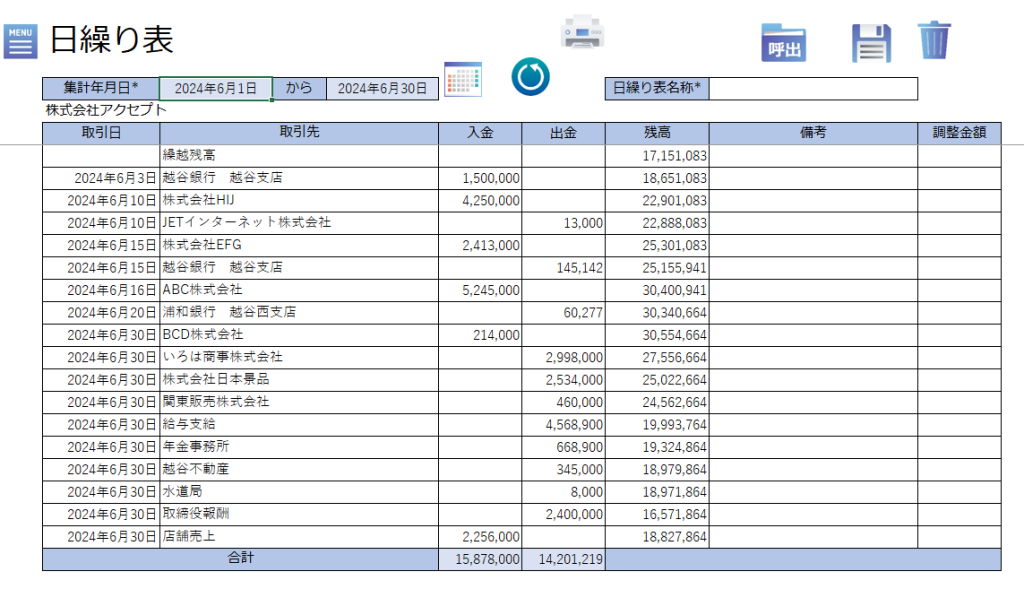
【検索条件の項目名に「*」が付いている項目は必須項目です】
〇検索条件について
日繰り表を作成したい日付の範囲を選択します。
| 項目名 | 内容 |
| 集計開始年月日* | 日繰り表を作成する開始の年月日をカレンダーから選択します。 |
| 集計終了年月日* | 日繰り表を作成する終了の年月日をカレンダーから選択します。 |
| ボタン | 処理内容 |
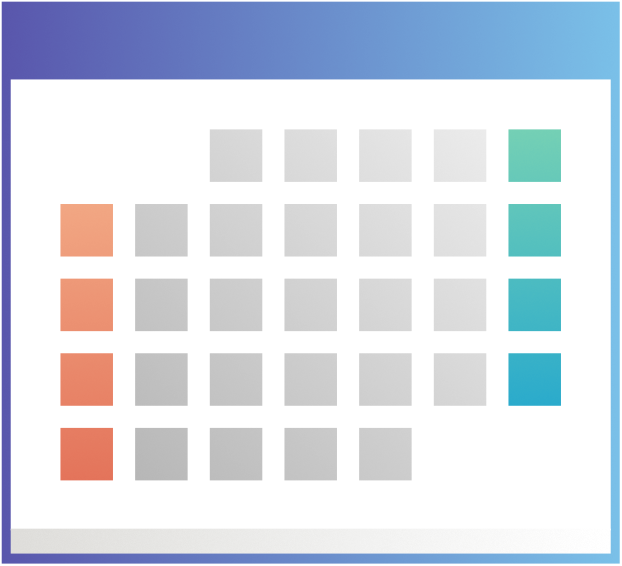 | カレンダーから日繰り表の対象になる開始日と終了日を選択します。 |
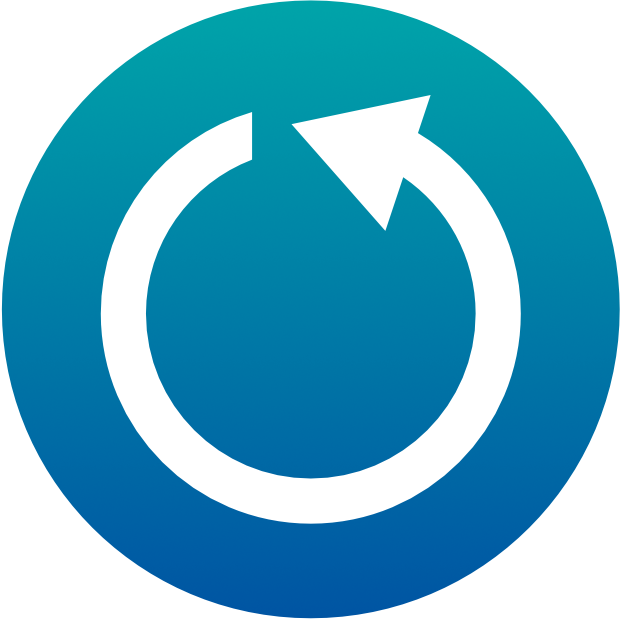 | 指定された検索条件で日繰り表を表示します。 |
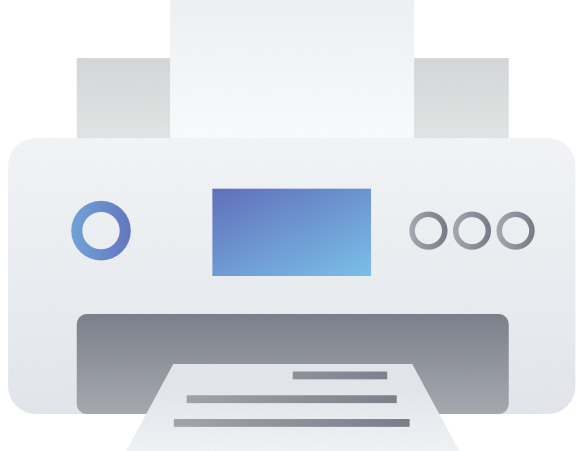 | 現在表示されている日繰り表を印刷します。 |
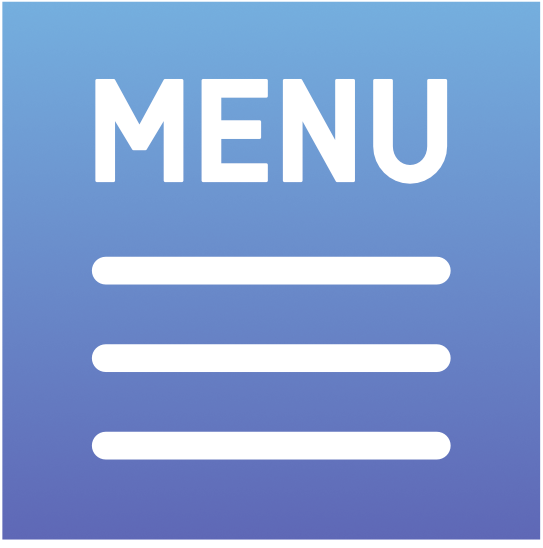 | メニュー画面を表示します。 |
〇調整金額欄について
日繰り表の一番右側に「調整金額」欄があります。
ここに金額を入力すると日繰りの金額を調整する事ができます。
プラスの金額の入力すると残高がその分加算され、マイナスの金額を入力すると残高がその分減算されます。
資金計画を立てる時にシミュレーションができます。
シミュレーションの結果は名前を付けて保存できます。
〇日繰り表の保存について
シミュレーションを行った結果を名前を付けて保存できます。
また、保存した日繰り表を呼び出して確認することができます。
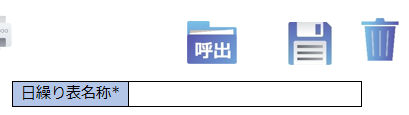
| 項目名 | 内容 |
| 日繰り表名称* | 表示されている日繰り表を保存するための名称を入力します。 |
| ボタン | 処理内容 |
 | 登録済みの日繰り表を呼び出します。 |
 | 入力された日繰り表名称で日繰り表を登録します。 |
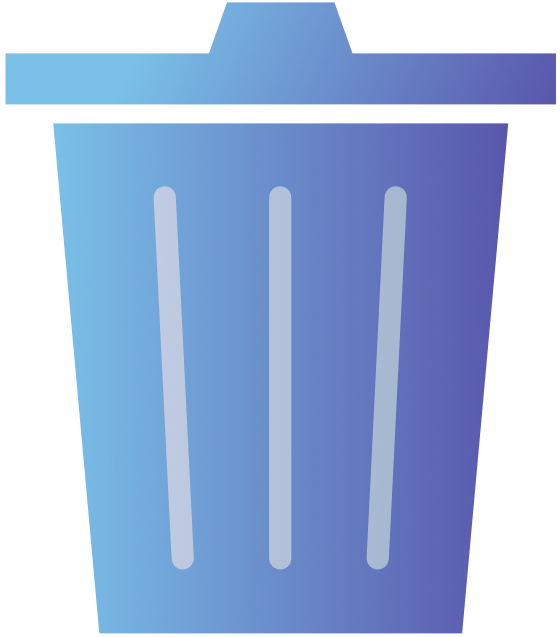 | 呼び出されて表示されている日繰り表を削除します。 |
〇日繰り表の呼出について
「呼出」ボタンをクリックすると「日繰り表参照」ダイアログが表示されます。
一覧から表示する資金繰り名称の日繰り表を選択します。
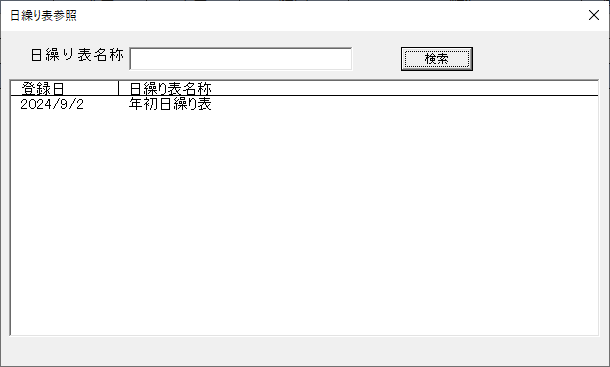
「日繰り表名称」欄で文字列を入力し「検索」ボタンをクリックするとその文字列を含む日繰り表名称が検索されます。
該当する日繰り表名称の行をダブルクリックするとその内容が日繰り表画面に表示されます。
